Você gostaria de exibir artigos relacionados em seu site WordPress?
Incluir postagens relacionadas no WordPress pode ser uma maneira eficaz de ajudar seus visitantes a descobrir novo conteúdo, mantê-los engajados, reduzir a taxa de rejeição e aumentar as visualizações de página.
Neste artigo, vamos compartilhar como você pode exibir postagens relacionadas em seu site WordPress.
Por Que Mostrar Posts Relacionados no WordPress?
Quando você inicia um novo site WordPress, seus leitores não terão problemas para encontrar todo o seu conteúdo facilmente. No entanto, à medida que seu site cresce e o número de artigos aumenta, pode se tornar mais difícil para os visitantes descobrirem suas postagens mais importantes.
Uma maneira simples de ajudar as pessoas a encontrar novo conteúdo em seu site é exibindo postagens relacionadas. Isso permite que você destaque seu melhor conteúdo, mantenha seus leitores engajados e reduza sua taxa de rejeição.
Neste artigo, vamos compartilhar dois métodos para exibir postagens relacionadas, para que você possa escolher a abordagem que melhor se adapta às suas necessidades.
Mostrando Posts Populares no WordPress com Plugin
Acreditamos que mostrar postagens populares em vez de postagens relacionadas pode levar a mais cliques e engajamento dos usuários. É por isso que muitos editores populares agora optam por exibir postagens populares ou tendências em vez de postagens relacionadas.
A maneira mais fácil de mostrar postagens populares no WordPress é usando o MonsterInsights, o melhor plugin de análise do WordPress. O MonsterInsights facilita o uso do Google Analytics e fornece relatórios úteis diretamente no painel do WordPress.
Com o MonsterInsights, você pode configurar o Google Analytics no WordPress sem precisar editar código ou contratar um desenvolvedor. Ele oferece recursos avançados de rastreamento, incluindo rastreamento de anúncios, rastreamento de comércio eletrônico, rastreamento de cliques em links e muito mais.
Para mostrar suas melhores postagens de blog em qualquer lugar do seu site, você pode usar o recurso de Postagens Populares do MonsterInsights. Você pode começar com a versão gratuita do MonsterInsights Lite.
No entanto, se você deseja desbloquear o complemento de Postagens Populares, recursos avançados de rastreamento, relatórios no painel e mais opções para personalizar suas postagens relacionadas, você pode considerar a atualização para a versão paga do MonsterInsights Pro.
Para começar, você precisa instalar e ativar o plugin MonsterInsights.
Após a ativação, você será direcionado para o painel do MonsterInsights no seu painel de administração do WordPress. Basta clicar no botão “Iniciar o Assistente” para configurar o plugin em seu site.

Depois de configurar o MonsterInsights, você pode acessar a seção de posts populares no painel do WordPress, indo para Insights » Popular Posts. O MonsterInsights oferece várias opções para exibir postagens populares em seu site.
Você pode escolher a opção “Inline Popular Posts” para exibir artigos dentro do conteúdo das suas páginas ou posts. Essa opção permite que você insira blocos de postagens populares diretamente nas suas páginas, destacando conteúdo relevante para os visitantes.
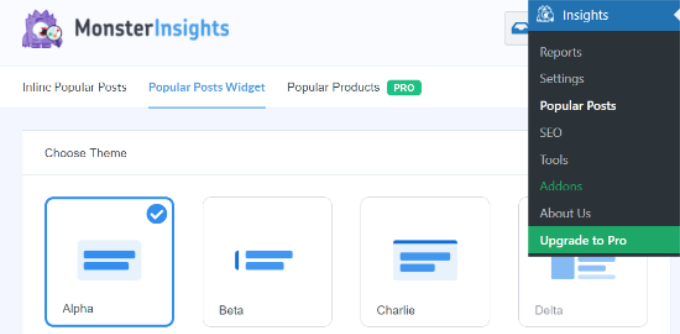
Para este tutorial, usaremos a opção “Popular Posts Widget” e exibiremos as postagens relacionadas no final de um artigo.
MonsterInsights oferece modelos pré-criados para você escolher para mostrar postagens relacionadas. Se você atualizar para a versão Pro, poderá desbloquear mais temas e opções de design para exibir suas postagens populares.
Ele também mostra uma prévia de como suas postagens relacionadas serão exibidas no site na seção “Preview Theme“.
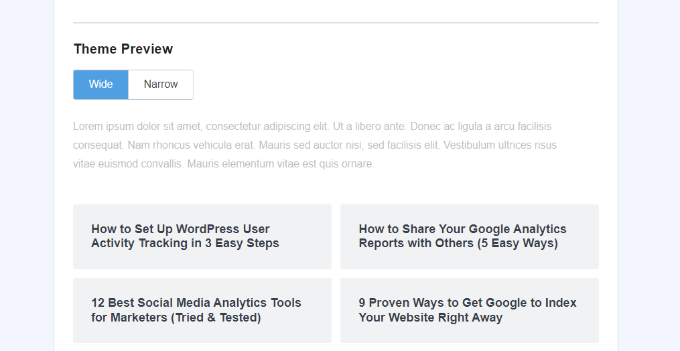
Após escolher um tema, é hora de personalizar o design do seu site. Desça a página e explore as opções disponíveis. Você poderá customizar elementos como a cor e o tamanho do título e plano de fundo, além de alterar o layout e escolher a quantidade de postagens exibidas no widget. Essas opções permitem que você deixe o visual do seu site exatamente como deseja.
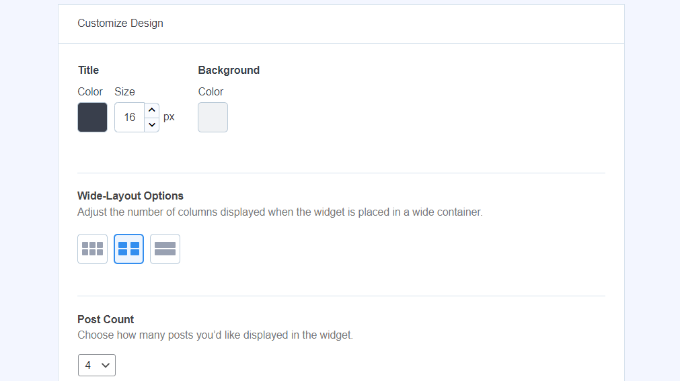
Em seguida, role até a seção “Behavior” e personalize o estilo do seu widget. Você pode optar pelo estilo padrão ou aplicar CSS personalizado para personalizar a aparência do seu widget de postagens populares.
Após personalizar o estilo, é hora de escolher como determinar quais postagens relacionadas serão exibidas. O MonsterInsights oferece opções de classificação com base em comentários, contagem de compartilhamentos ou uma lista personalizada de postagens.
A opção de classificação por comentários exibirá aleatoriamente as postagens mais comentadas dos últimos 30 dias. Você também pode conectar sua conta do SharedCount para exibir as postagens com mais compartilhamentos.
Outra opção é a seleção personalizada, na qual você pode escolher manualmente quais postagens serão exibidas no widget. Basta adicionar as postagens desejadas à lista e o plugin irá alterná-las aleatoriamente no widget. Essa opção permite um controle mais preciso sobre as postagens exibidas.
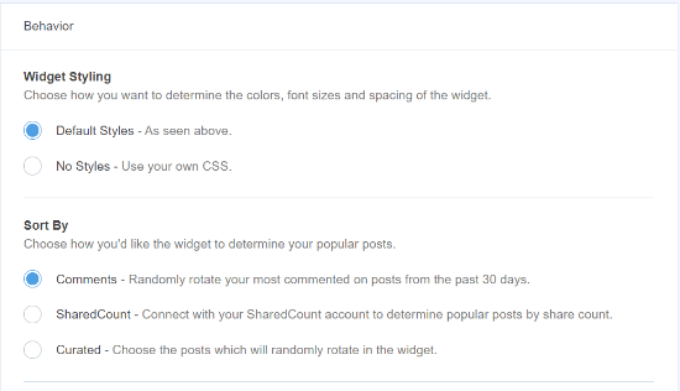
Caso esteja utilizando a versão MonsterInsights Pro, você terá a opção de exibir automaticamente as 5 postagens principais dos últimos 30 dias, com base no tráfego do seu site.
Em seguida, você pode optar por mostrar o título do widget ativando a opção “Display Title“. Basta clicar no botão para ativar essa opção e inserir um título que será exibido acima das postagens relacionadas.
Após isso, você pode selecionar o tipo de postagem a ser incluído no widget, escolhendo a opção “Post“. Além disso, há também a possibilidade de excluir postagens específicas da exibição no widget de postagens relacionadas e mostrar apenas postagens de categorias específicas. Essa opção permite um maior controle sobre quais postagens serão exibidas no widget.
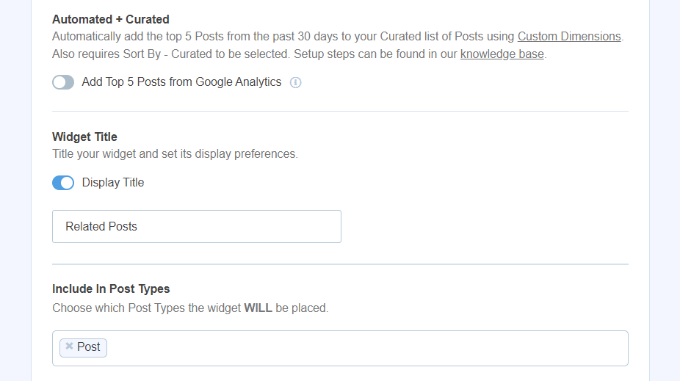
Agora é possível escolher como incorporar o widget de postagens populares no seu site WordPress. O MonsterInsights oferece diferentes opções de posicionamento, permitindo escolher entre a colocação manual ou automática.
Se você optar pela “Automatic Placement“, o plugin exibirá as postagens relacionadas automaticamente após o último parágrafo das postagens do seu blog. Essa opção facilita a exibição das postagens relacionadas de forma consistente em todas as suas postagens, sem a necessidade de ajustes manuais.
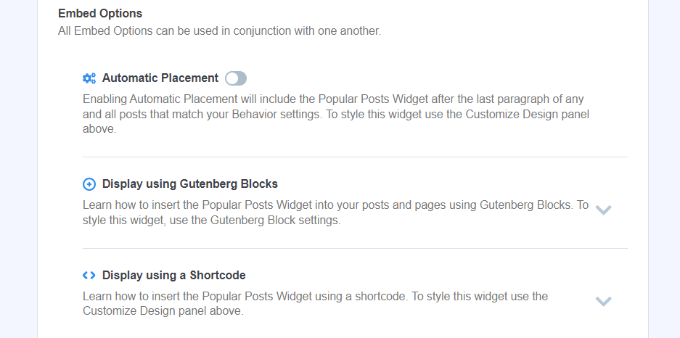
Uma alternativa é exibir manualmente o widget de postagens relacionadas em qualquer postagem ou página utilizando um código de acesso ou um bloco de “Popular Posts“.
Para fazer isso, basta editar uma postagem existente ou criar uma nova. No editor do WordPress, clique no ícone “+” para adicionar um bloco e procure pelo bloco “Popular Posts“. Selecione-o e o bloco será inserido no local onde você deseja exibir as postagens relacionadas.
Essa opção oferece maior flexibilidade, permitindo que você escolha o posicionamento exato do widget de postagens relacionadas dentro do seu conteúdo.

O plugin adicionará automaticamente seus artigos mais populares e os exibirá como postagens relacionadas. Agora você pode visitar seu site para vê-los em ação.
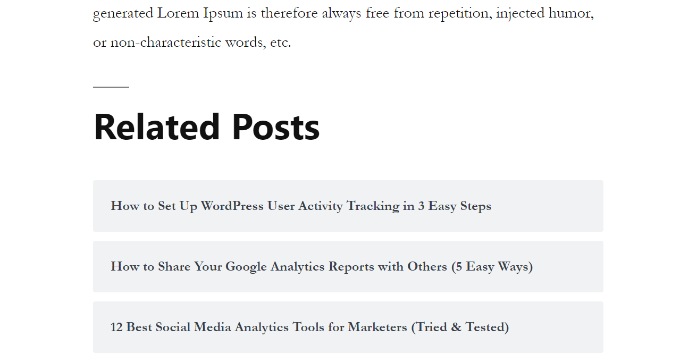
Esperamos que este artigo tenha sido útil para você, fornecendo informações valiosas sobre como exibir postagens relacionadas no WordPress.
Ao incorporar esse recurso em seu site, você poderá ajudar seus visitantes a descobrir e explorar mais conteúdo relevante, aumentando o engajamento e melhorando a experiência do usuário.
Se você tiver alguma dúvida adicional ou precisar de mais assistência, não hesite em entrar em contato. Estamos aqui para ajudar!



![Comparamos Elementor vs Divi vs SeedProd [Qual é o melhor?] #08 Imagem destacada do Post #08](/wp-content/uploads/2022/04/Imagem-Destacada-08--218x150.jpg)
![Comparamos WordPress vs Substack [Qual é o Melhor?] #66 Imagem Destacada do Post #66](/wp-content/uploads/2022/01/Imagem-Destacada-66-218x150.jpg)
![WooCommerce ou Shopify [Qual o Melhor?] #90 Imagem Destacada do Post #90](/wp-content/uploads/2021/10/Imagem-Destacada-90-218x150.jpg)
![Wordfence ou Sucuri [Qual o Melhor Plugin?] #92 Imagem Destacada do Post #92](/wp-content/uploads/2021/10/Imagem-Destacada-92-218x150.jpg)





